
Crie e altere listas no app Contatos do Mac
Você pode organizar os contatos em listas para ficar mais fácil trabalhar com eles. Por exemplo, se você envia e-mails com frequência para pessoas de uma lista da escola ou da equipe de ciclismo, pode criar uma lista e endereçar os e-mails para a lista em vez de para cada pessoa.
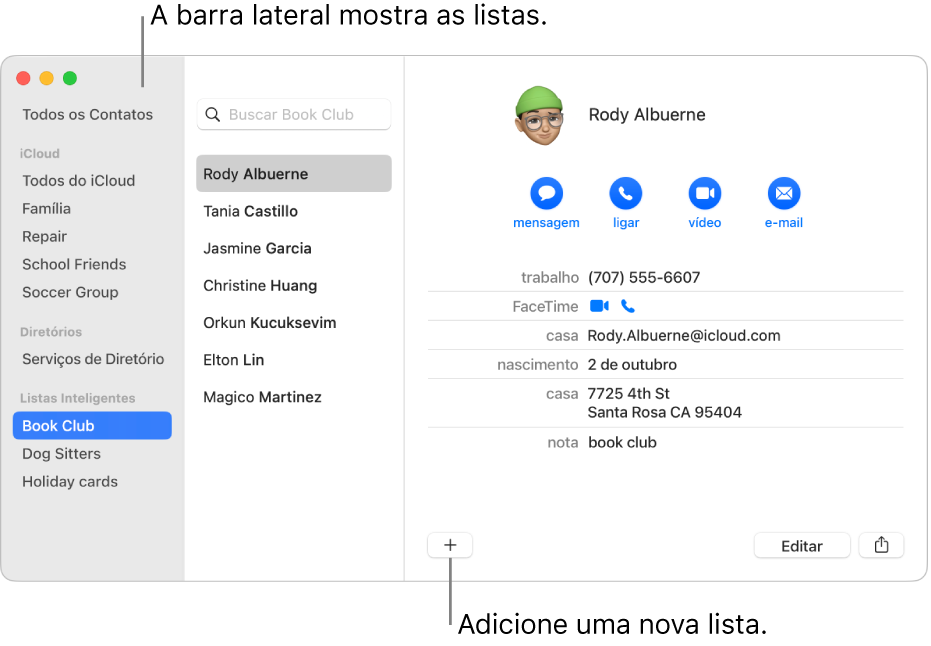
Cria uma lista
Abra o app Contatos
 no Mac.
no Mac.Clique em
 próximo à parte inferior da janela e escolha Nova lista.
próximo à parte inferior da janela e escolha Nova lista.A barra lateral será exibida, caso ainda não estivesse visível. A área à direita mostra Nenhum Cartão até que contatos sejam adicionados à lista.
Digite um nome para a lista e adicione contatos à lista.
Dica: para criar uma lista rapidamente, selecione um ou mais contatos listados na barra lateral e escolha Arquivo > Nova Lista da Seleção.
Se você usar mais de uma conta no Contatos e “Todos os Contatos” estiver selecionado na barra lateral ao criar uma lista, a nova lista será adicionada à conta padrão (conforme especificado nos ajustes “Geral” do app Contatos).
Adicione contatos a uma lista
Abra o app Contatos
 no Mac.
no Mac.Selecione um ou mais contatos.
Não há limite para o número de contatos que você pode adicionar a uma lista. Caso use mais de uma conta no Contatos, certifique-se de que os contatos selecionados estejam na mesma conta.
Arraste os contatos selecionados para uma lista na barra lateral.
Se os contatos não puderem ser adicionados à lista, confira se a lista é uma Lista Inteligente — não é possível adicionar contatos a uma Lista Inteligente.
Caso use uma conta do Exchange no Contatos, os contatos dessa conta só poderão pertencer a uma pasta por vez. Contatos que não estiverem em uma pasta criada por você estarão na pasta padrão de Contatos do Exchange.
Remova contatos de uma lista
Abra o app Contatos
 no Mac.
no Mac.Selecione a lista na barra lateral.
Selecione os contatos que você quer remover da lista.
Pressione a tecla Apagar no teclado.
Clique em Remover da Lista.
Para apagar os contatos do app Contatos, clique em Apagar.
Crie ou apague uma sublista
Você pode incluir uma lista em outra para simplificar o envio de e‑mails para listas ou para imprimir informações de contato.
Abra o app Contatos
 no Mac.
no Mac.Realize uma das seguintes ações:
Criar uma sublista: arraste uma lista para outra lista na barra lateral.
Ambas as listas permanecem na barra lateral. Ao selecionar a lista principal, a sublista é exibida na lista de contatos; clique duas vezes na sublista para mostrar seus contatos.
Apagar uma sublista: selecione a sublista e escolha Editar > Remover da Lista.
Renomeie uma lista
Abra o app Contatos
 no Mac.
no Mac.Selecione a lista na barra lateral.
Escolha Editar > Renomear Lista.
Para ver a qual lista um contato pertence, certifique-se de que a barra lateral esteja visível, selecione um contato e mantenha a tecla Option pressionada. As listas que incluem o contato são destacadas em azul na barra lateral.
Você pode criar uma Lista Inteligente que inclui ou exclui contatos automaticamente conforme critérios especificados por você. Consulte Crie e altere Listas Inteligentes.